win7怎么看ip地址 如何查看win7ip地址
更新时间:2024-01-06 19:30:02作者:jkai
众所周知,ip地址是电脑在网络中的唯一标识,我们小伙伴在使用win7操作系统的时候,我们有时候需要共享文件或者进行远程连接都是需要查看自己的ip地址进行操作的,但是许多小伙伴却还不太清楚win7怎么看ip地址,今天小编就给大家介绍一下如何查看win7ip地址,快来一起看看吧。
具体方法:
1.使用组合快捷键win键+r键打开运行窗口,输入“cmd”回车确认。
2.在打开的命令框正输入命令“ipconfig”回车确认。
3.在打开的windows IP配置下面,可以看到具体的IP地址。
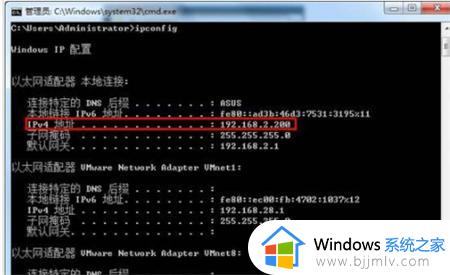
4.很多用户不习惯用命令模式查看信息,下面就为大家讲解如何再电脑上直接查看IP地址。点击桌面右下角的网络连接图标,选择“打开网络和共享中心”点击打开。
5.在打开的网络共享中心页面,我们选择点击打开“本地连接”进入下一步操作。
6.在本地连接状态窗口,我们点击“详细信息(E)…”查看IP地址。

以上全部内容就是小编带给大家的查看win7ip地址方法详细内容分享啦,有需要的小伙伴就快点跟着小编一起来看看吧,希望可以帮助到大家。
win7怎么看ip地址 如何查看win7ip地址相关教程
- win7怎么查ip地址 查看win7ip地址的方法
- win7ip地址查询怎么操作 win7如何查看电脑的ip地址
- win7如何查看电脑ip地址 win7怎么查看本机ip地址
- win7系统怎么看ip地址 win7电脑ip地址如何查看
- win7电脑的ip地址在哪里看 win7如何查看ip地址
- win7网络ip地址怎么看 win7如何查看网络ip地址
- win7怎么看打印机ip地址 win7如何查看打印机的ip地址
- windows7如何查看ip地址 怎么查看windows7的ip地址
- win7如何看ip地址 win7查看本机ip地址的方法
- win7电脑的ip地址在哪里看 win7电脑怎么查看ip地址
- win7系统如何设置开机问候语 win7电脑怎么设置开机问候语
- windows 7怎么升级为windows 11 win7如何升级到windows11系统
- 惠普电脑win10改win7 bios设置方法 hp电脑win10改win7怎么设置bios
- 惠普打印机win7驱动安装教程 win7惠普打印机驱动怎么安装
- 华为手机投屏到电脑win7的方法 华为手机怎么投屏到win7系统电脑上
- win7如何设置每天定时关机 win7设置每天定时关机命令方法
win7系统教程推荐
- 1 windows 7怎么升级为windows 11 win7如何升级到windows11系统
- 2 华为手机投屏到电脑win7的方法 华为手机怎么投屏到win7系统电脑上
- 3 win7如何更改文件类型 win7怎样更改文件类型
- 4 红色警戒win7黑屏怎么解决 win7红警进去黑屏的解决办法
- 5 win7如何查看剪贴板全部记录 win7怎么看剪贴板历史记录
- 6 win7开机蓝屏0x0000005a怎么办 win7蓝屏0x000000a5的解决方法
- 7 win7 msvcr110.dll丢失的解决方法 win7 msvcr110.dll丢失怎样修复
- 8 0x000003e3解决共享打印机win7的步骤 win7打印机共享错误0x000003e如何解决
- 9 win7没网如何安装网卡驱动 win7没有网络怎么安装网卡驱动
- 10 电脑怎么设置自动保存文件win7 win7电脑设置自动保存文档的方法
win7系统推荐
- 1 雨林木风ghost win7 64位优化稳定版下载v2024.07
- 2 惠普笔记本ghost win7 64位最新纯净版下载v2024.07
- 3 深度技术ghost win7 32位稳定精简版下载v2024.07
- 4 深度技术ghost win7 64位装机纯净版下载v2024.07
- 5 电脑公司ghost win7 64位中文专业版下载v2024.07
- 6 大地系统ghost win7 32位全新快速安装版下载v2024.07
- 7 电脑公司ghost win7 64位全新旗舰版下载v2024.07
- 8 雨林木风ghost win7 64位官网专业版下载v2024.06
- 9 深度技术ghost win7 32位万能纯净版下载v2024.06
- 10 联想笔记本ghost win7 32位永久免激活版下载v2024.06